CentreStack iOS 客户端用户指南¶
入门¶
欢迎阅读CentreStack iOS客户端用户指南。本指南介绍了CentreStack的iOS客户端应用程序,这是一个管理文件同步和共享的解决方案。
用户可以使用任何他们选择的设备访问CentreStack云文件,因为CentreStack为Windows、Mac、iPhone、iPad、Android、Windows 8+等设备提供了客户端。我们已经创建了一个原生的IOS应用程序,您可以从App Store下载。这使您可以访问CentreStack账户中的文件和文件夹。
由Gladinet提供的白标CentreStack iOS应用程序名为“Cloud Drive”,可由服务提供商和企业分发给他们的用户。
如果您拥有完全品牌化的CentreStack iOS客户端,应用程序的外观和感觉可能有所不同,但功能是相同的。您可以从 https://partner.centrestack.com/login/ (合作伙伴门户)获取带有公司名称和产品标志的完全品牌化CentreStack IOS客户端。
下载与安装¶
在'App Store'中搜索Gladinet, Inc.作为发布者,开始下载和安装。
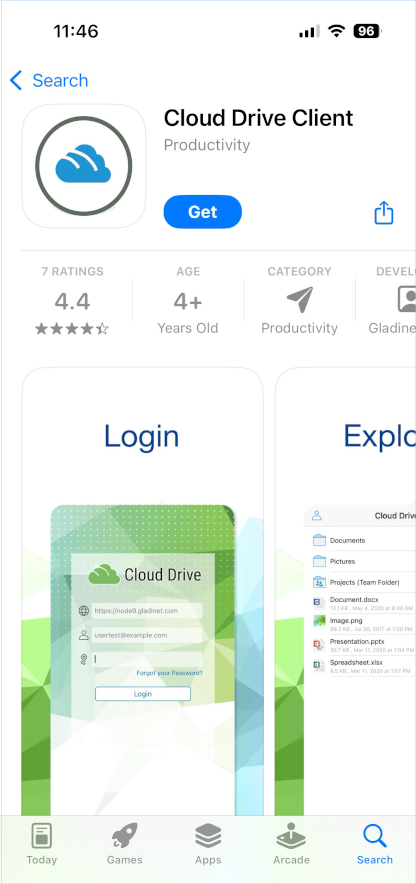
安装完成后,从图标打开应用程序。使用您的凭据登录。
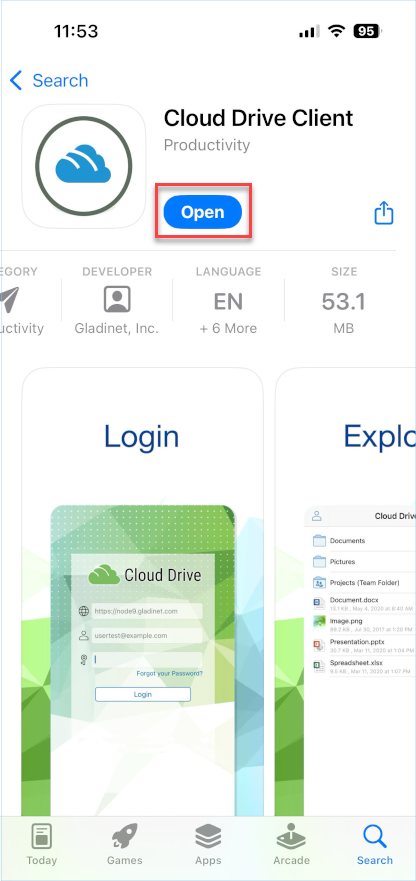
输入访问点(如果没有自动填充)和您的用户名,然后点击“继续” 。
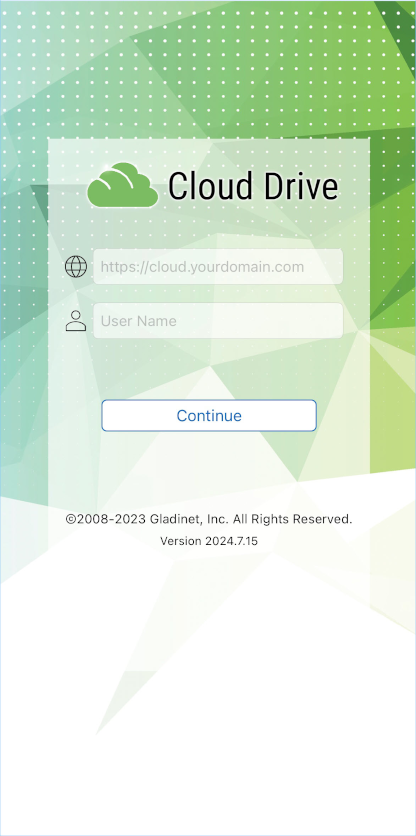
在接下来的屏幕上,输入您的密码并点击“SIGN IN”,以登录到您的服务器。
访问、上传和创建¶
一旦登录,用户将看到他们有权访问的文件和文件夹,如下屏幕所示。
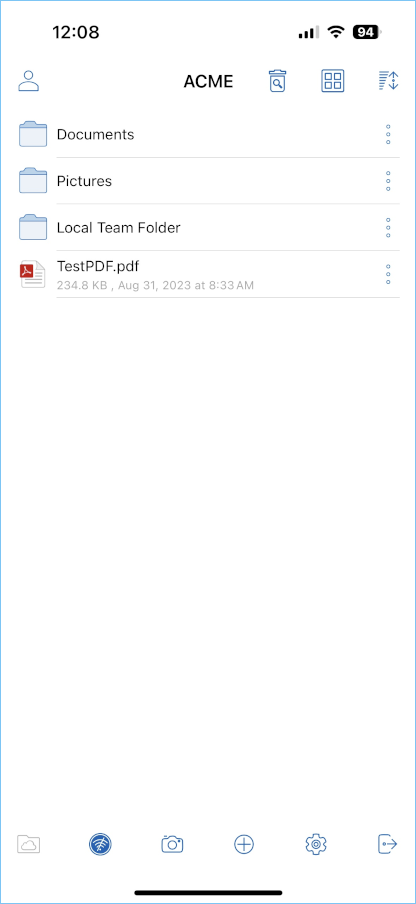
点击文件夹查看内部的文件和子文件夹。

主要操作¶
相机¶
相机图标允许您从手机插入媒体。您可以拍摄新照片或视频,或者您可以从相机库中插入一个。

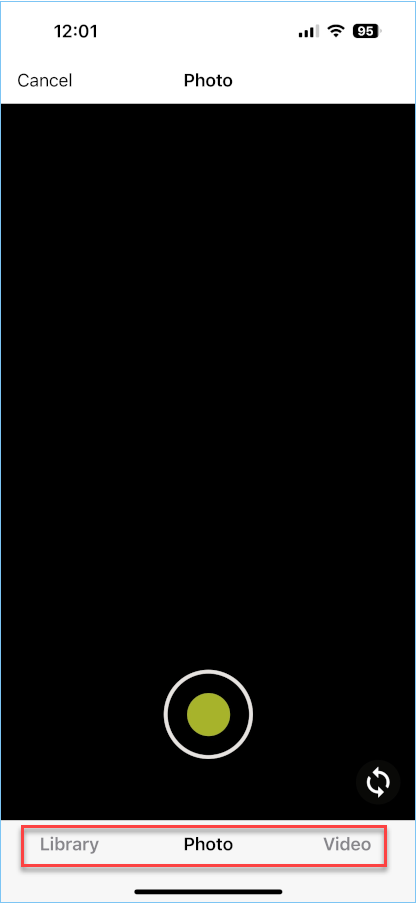
创建新文件夹¶
要创建新文件夹,请点击屏幕底部的 加号图标,它将允许您为文件夹命名。一旦命名完成,文件夹就会被创建。
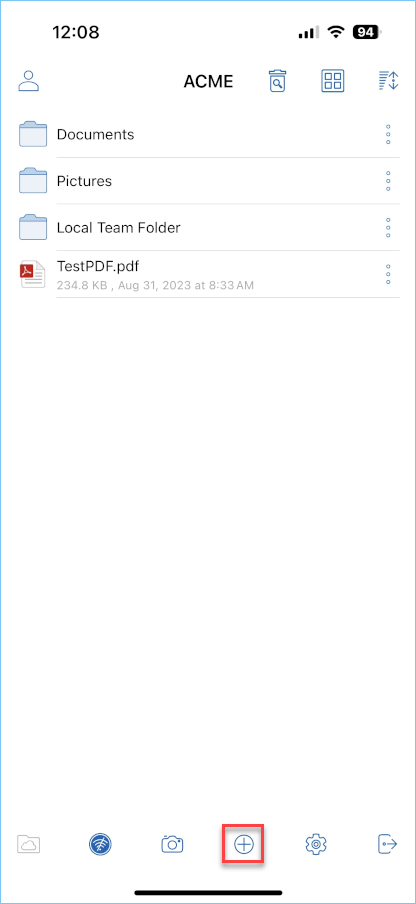
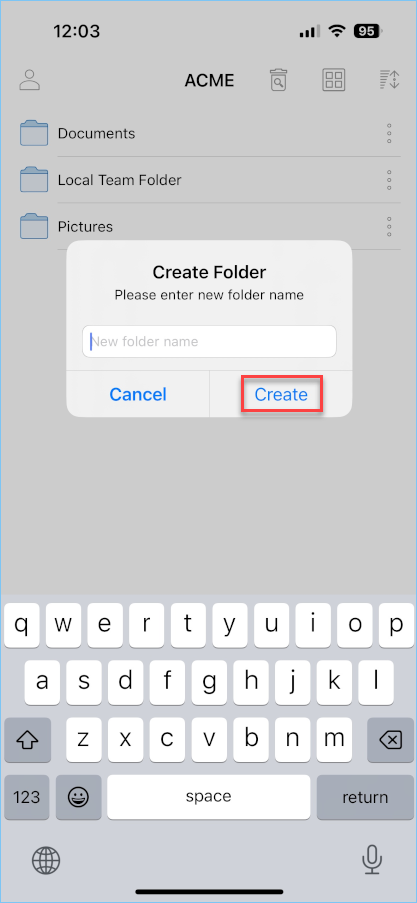
设置¶
在设置部分中,您可以更改包括移动应用程序主题在内的多个选项。

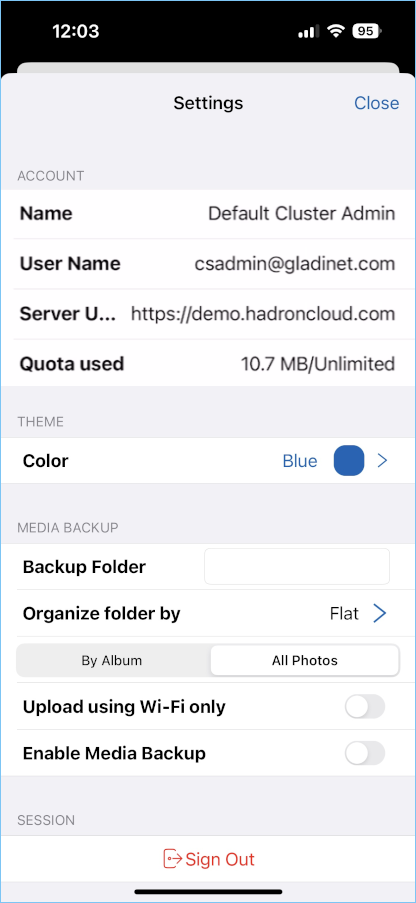
登出¶
要登出,请点击应用程序左上角的图标,然后在菜单底部按下 "Sign Out" 图标。
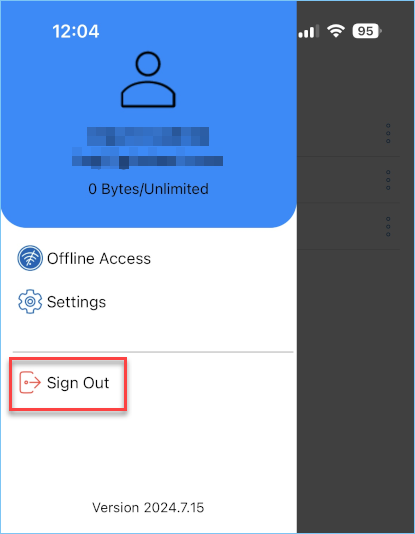
您也可以从屏幕底部的导航窗格中登出。
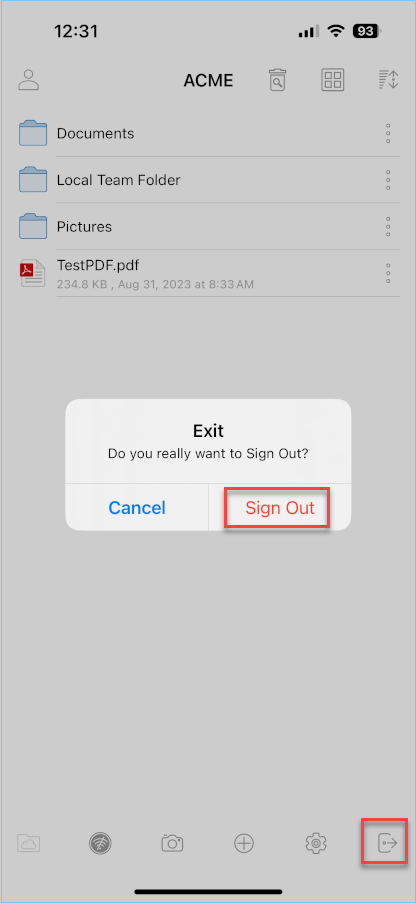
管理和编辑¶
您可以点击一个文件夹进入浏览,点击一个文件在文件预览器中打开它。
通过访问菜单可以进行多项操作。
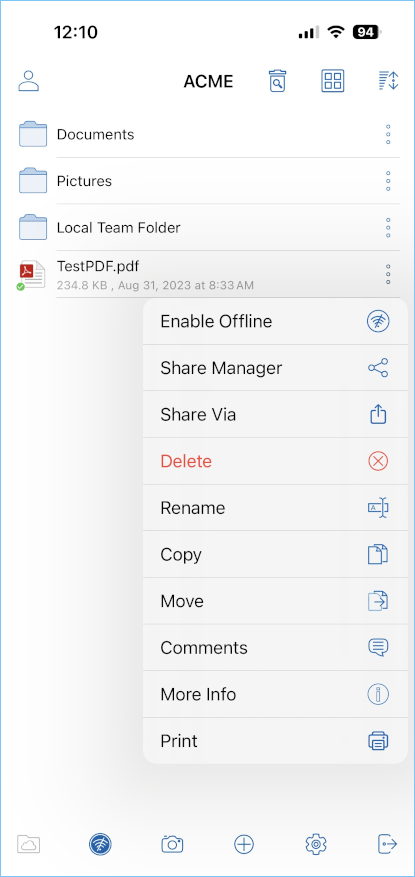
预览¶
要预览文件,您可以简单地点击您想要查看的文件,它将在云盘应用程序内打开。例如,您可以在Excel或云盘应用程序中预览一个excel文件。
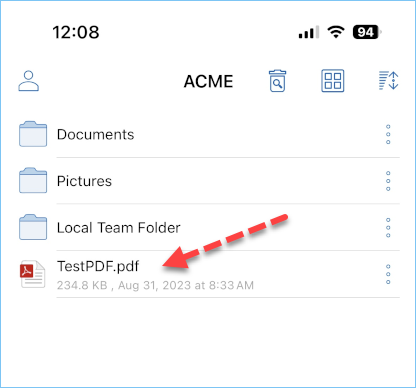
您也可以进入一个文件夹并预览包含多张图片的文件。一旦点击进入预览,您可以在该屏幕中滚动浏览所有图片,同时也可以将图片保存到您的手机中。
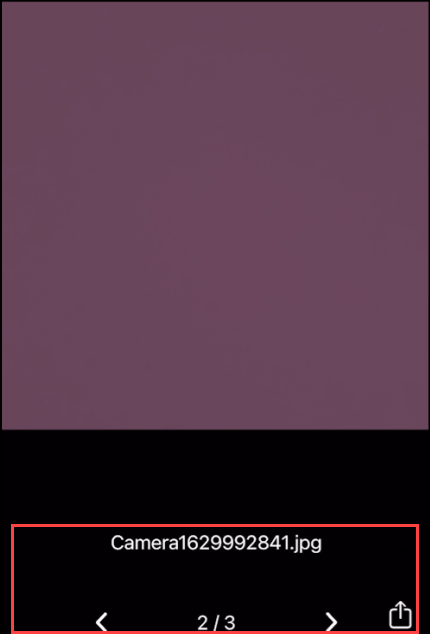
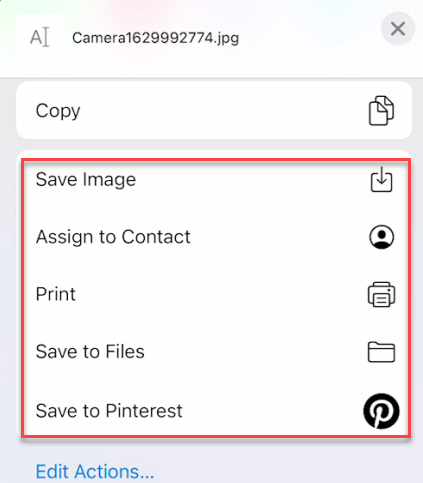
删除¶
可以通过 'Delete' 选项删除文件。从上下文菜单中选择 'Delete' 来删除文件。文件被删除后,将不再在云驱动器中可见。
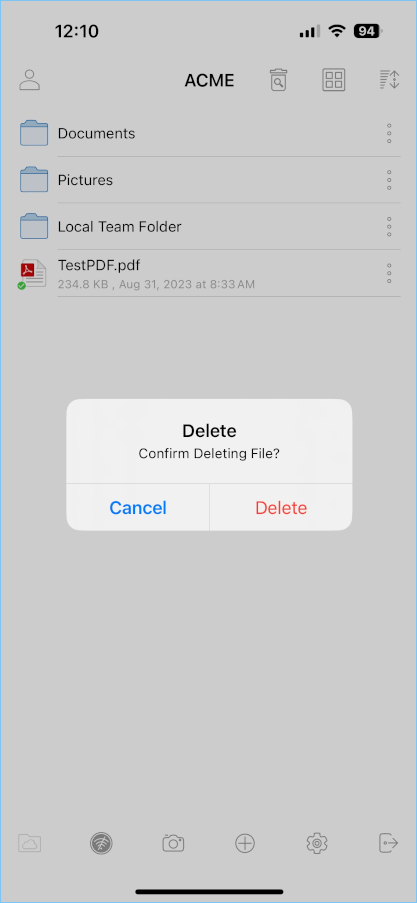
重命名¶
您可以使用 'Rename' 选项来重命名文件或文件夹。按下 'Rename' 后,将显示一个字段以输入新名称。
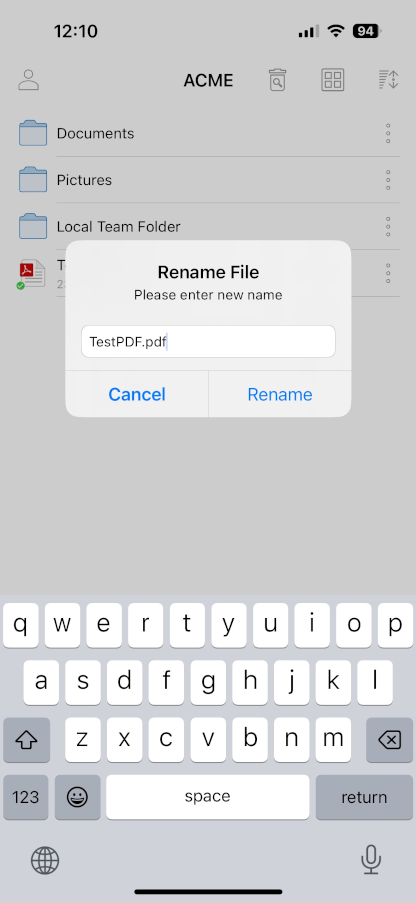
复制和剪切¶
“复制”选项允许您复制一个文件并粘贴到您选择的另一个文件夹中。 “剪切”选项允许您将文件从某个文件夹中移除并粘贴到另一个文件夹。
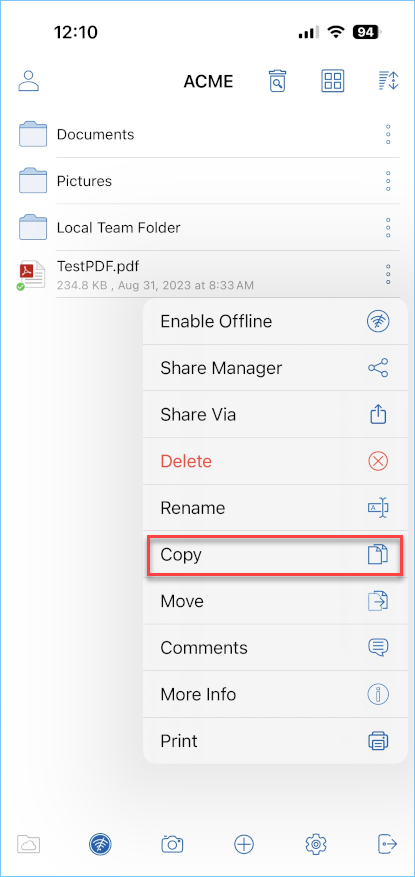
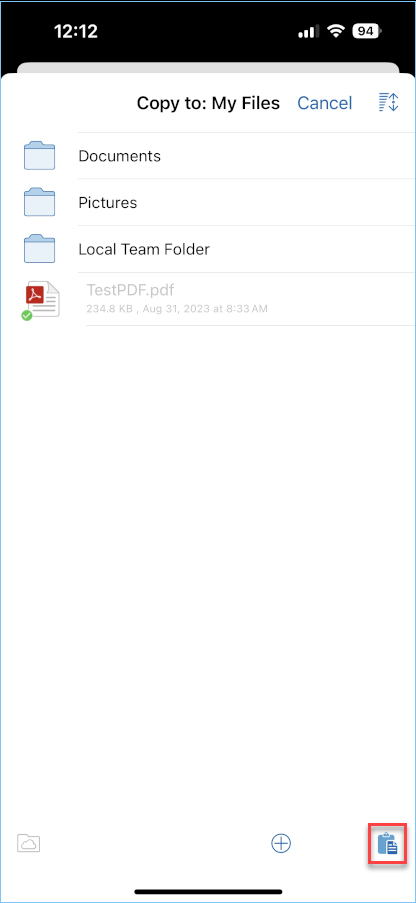
“移动”选项允许您将所选文件从一个文件夹移动到另一个文件夹。
更多信息¶
“更多信息”选项允许您查看您正在工作或查看的文件的具体信息。
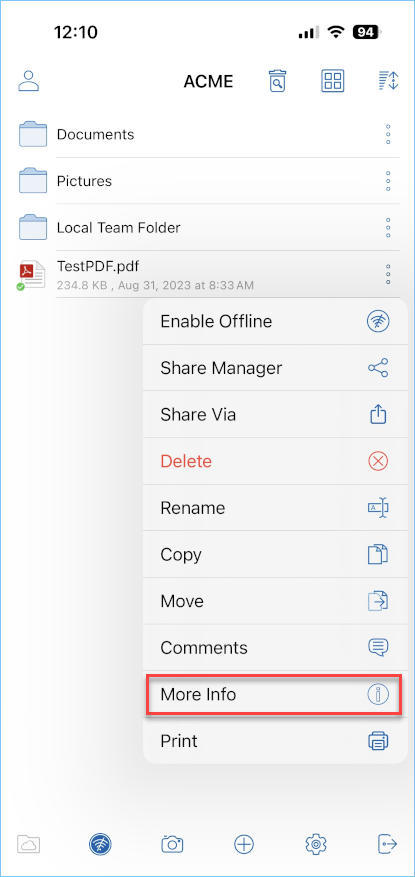
离线访问¶
启用离线¶
您可以通过按文件右侧的三个垂直省略号图标来启用文件的离线访问。单击它后,会出现一个菜单,您可以在其中选择“启用离线”该文件。
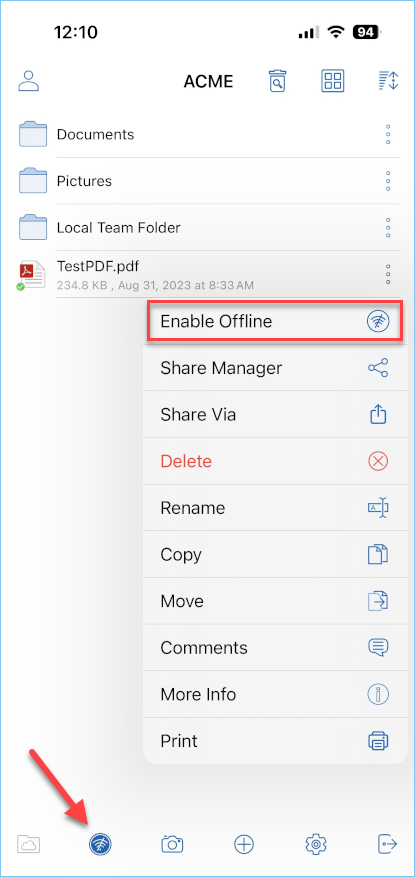
禁用离线¶
要从您的 Offline Access 中删除文件,请转到左上角菜单,并选择 Offline Access。或者使用底部栏上的离线访问图标。
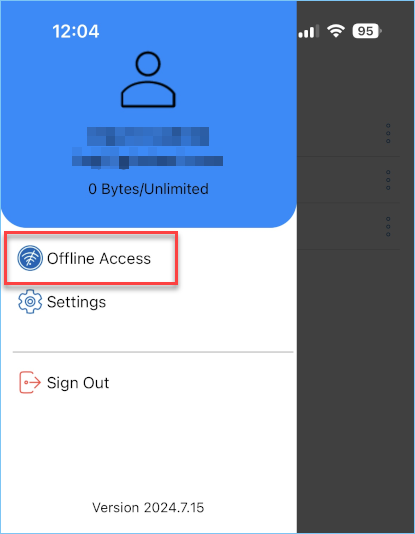
在 Offline Access 视图中,您可以通过点击三个垂直的省略号图标并选择 Disable Offline 来移除文件。
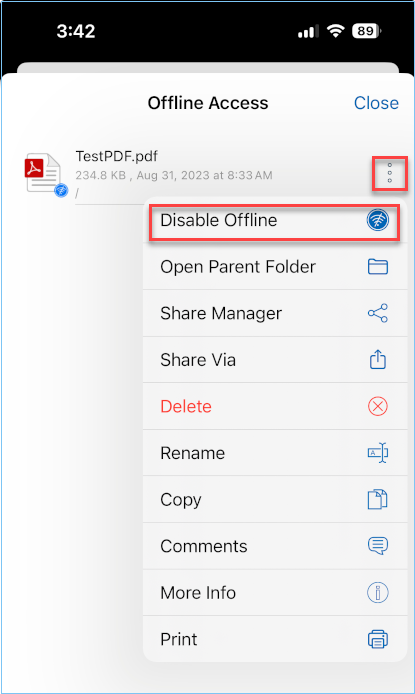
使用Office应用程序¶
要从办公应用程序编辑现有文件,请先打开办公应用程序,然后您可以选择打开并访问文件应用程序。完成这些操作后,您可以选择您的驱动器并从那里选择一个文件。之后,它将直接在应用程序中打开,进行编辑并保存。
您可以参考这篇知识库文章:https://support.centrestack.com/hc/en-us/articles/360034712773-Opening-and-Saving-Documents-using-the-iOS-App
结论¶
Gladinet的愿景是使用户能够通过任何设备(包括Android、iPhone和iPad等移动设备)从任何地方访问企业数据。iOS CentreStack应用程序功能丰富,不仅允许企业用户访问数据,还可以同步和协作这些数据。用户可以像在Windows或MAC客户端上那样,访问、共享、编辑以及在iOS设备上访问数据时执行其他功能。
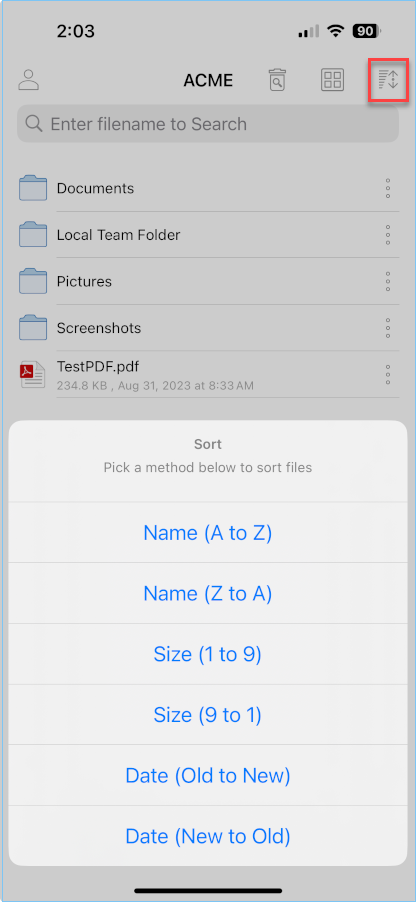
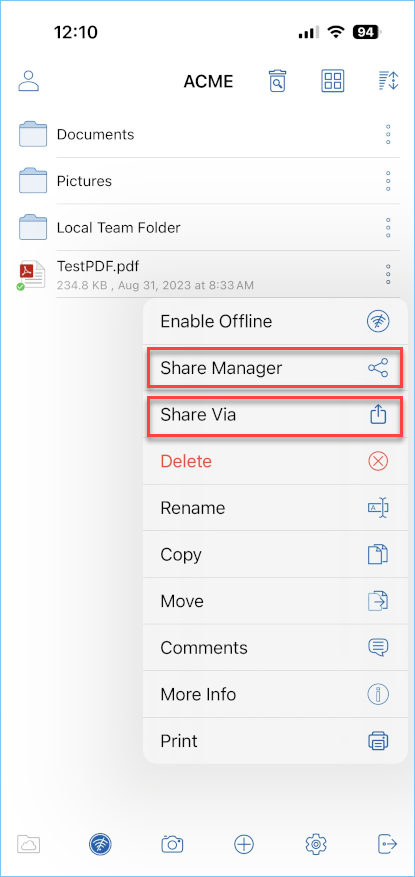
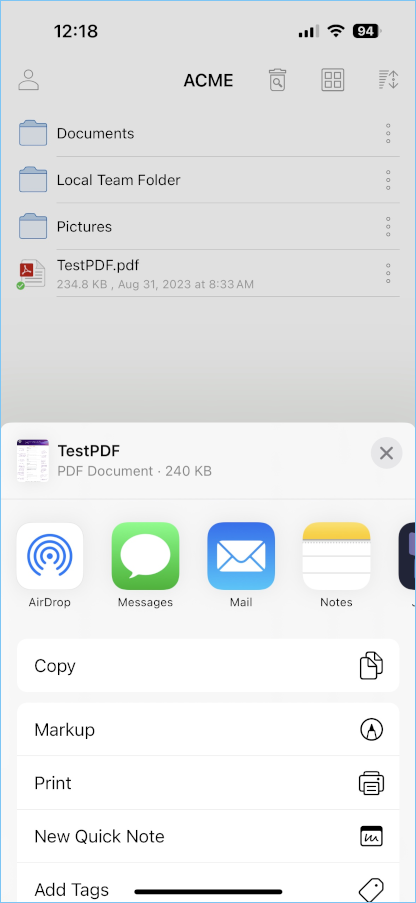
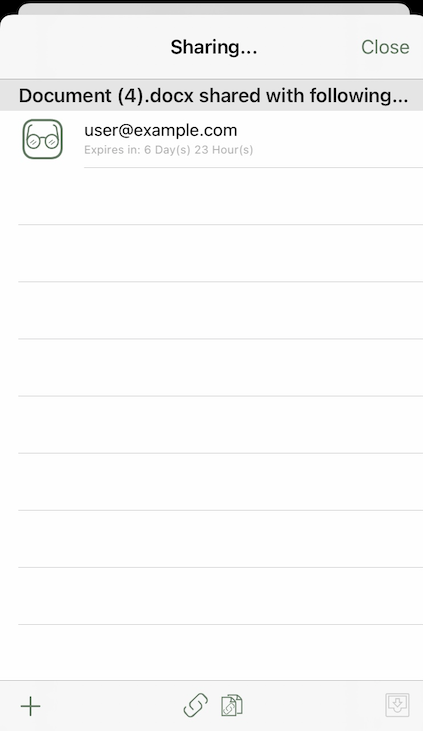
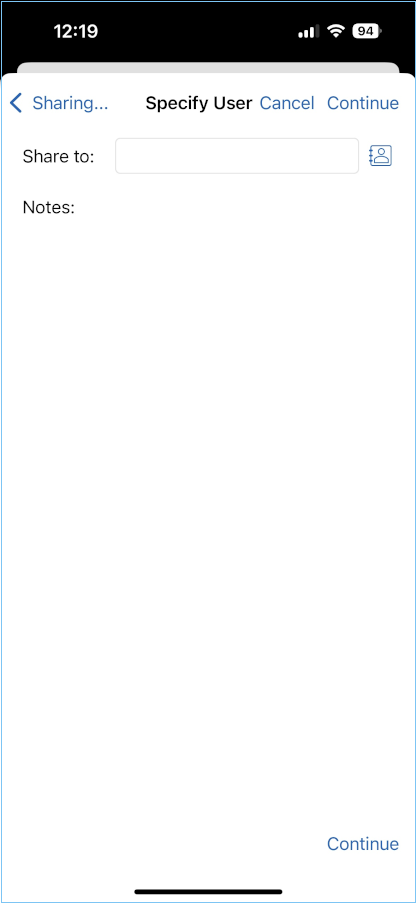
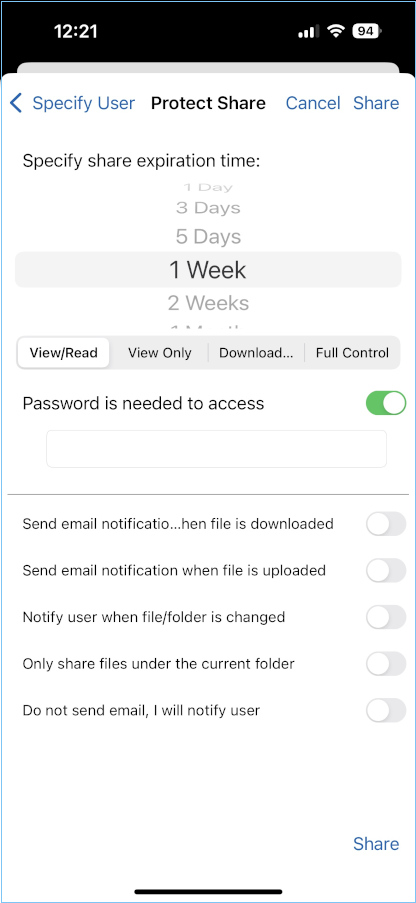
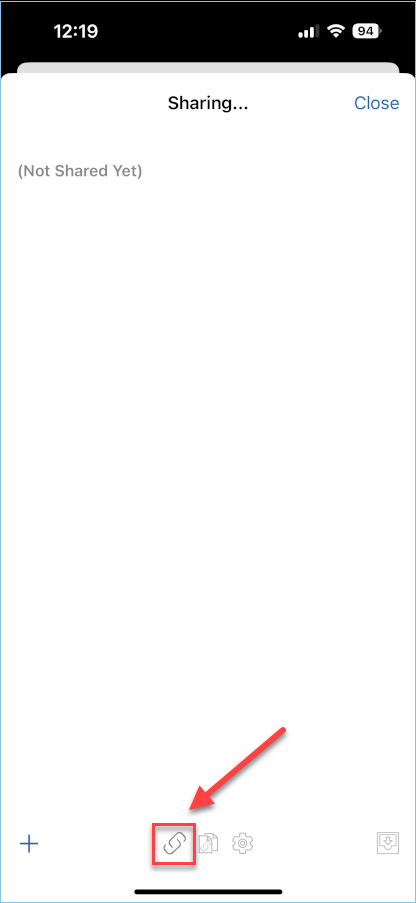
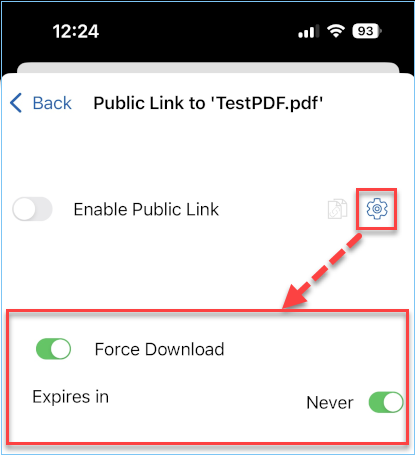
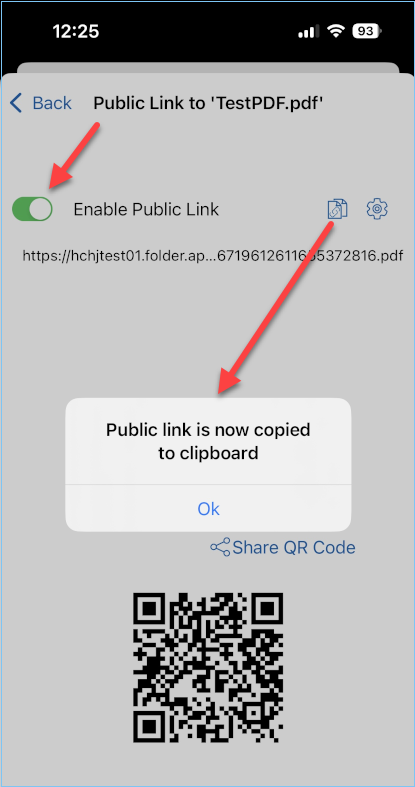
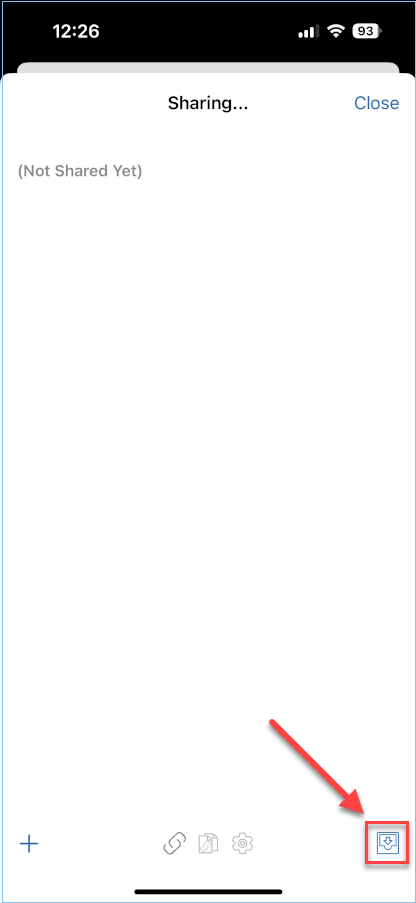
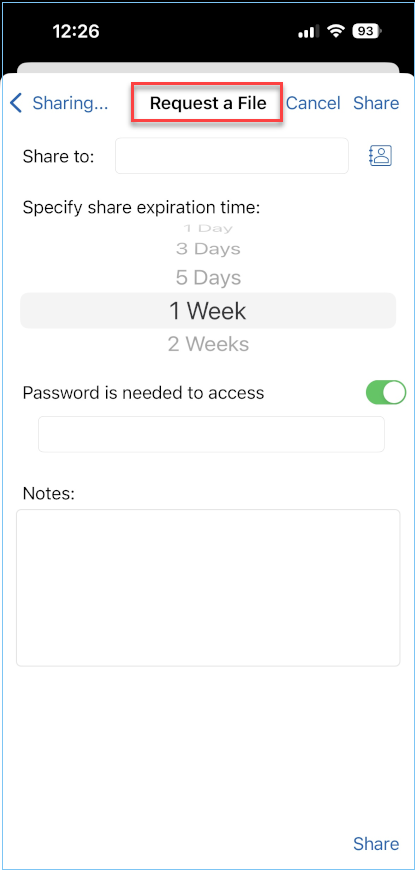
评论¶
“评论”选项允许您查看拥有文件访问权限的人所做的任何评论。它还允许您创建评论,以便其他拥有访问权限的人可以看到您的评论。